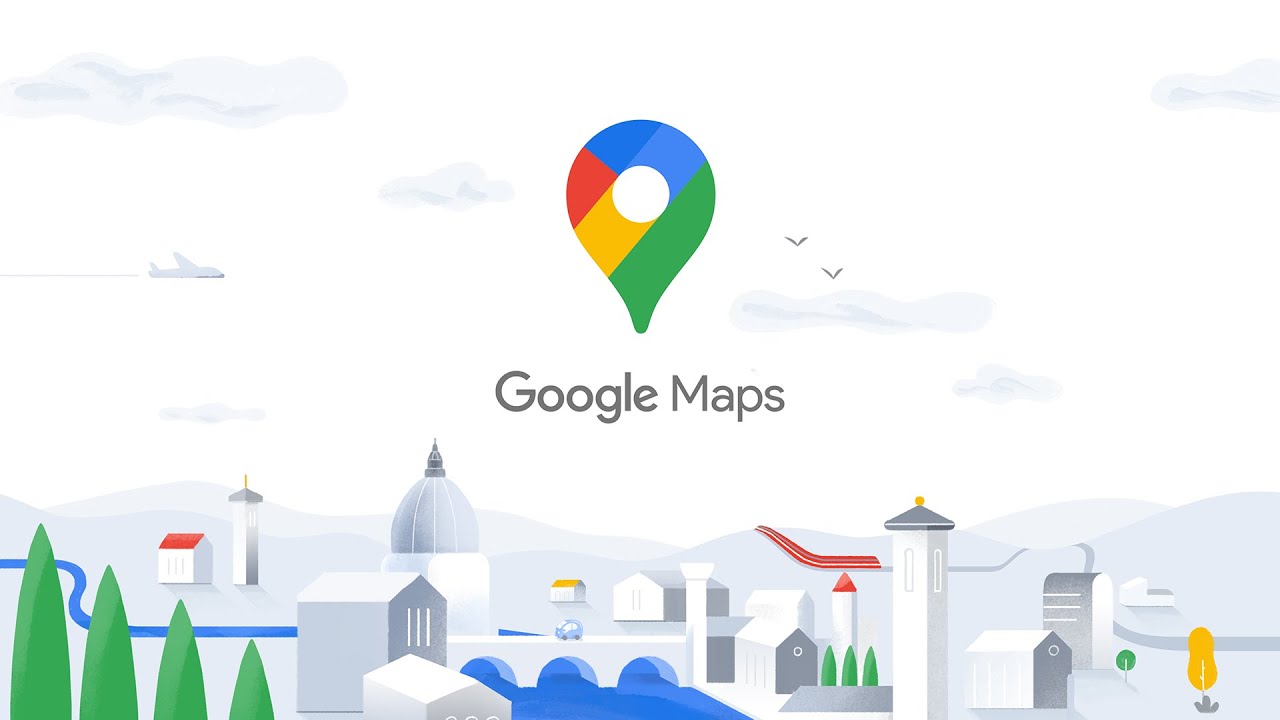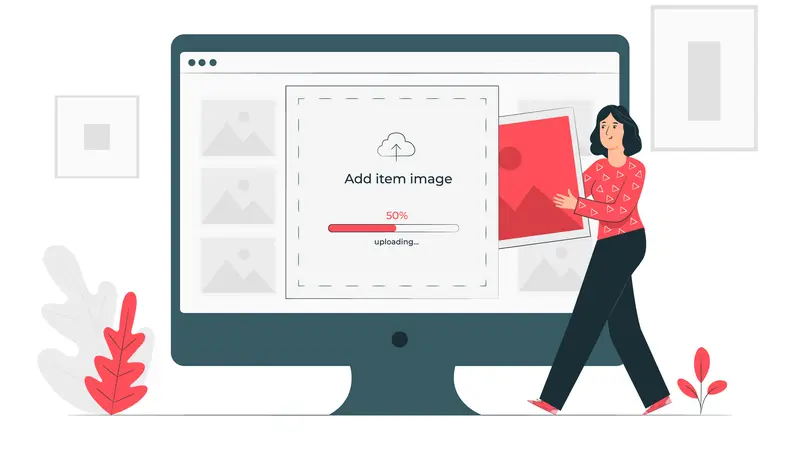Kadjiro – Voice typing atau speech to text atau dictation merupakan salah satu fitur yang sangat bermanfaat di iPhone. Dengan fitur ini, kamu bisa mengubah suara menjadi tulisan tanpa harus susah payah mengetik.
Namun, pengalaman menggunakan fitur ini mungkin tidak semulus yang diharapkan. Misalnya, fitur ini tidak muncul, sering tiba-tiba berhenti dan terus mengetikkan kata yang salah.
Jika kamu mengalami masalah yang serupa, kamu mungkin bertanya-tanya bagaimana cara menyelesaikan masalah ini. Untungnya, ada beberapa perbaikan cepat untuk permasalahan ini.
Cara Mengatasi Masalah Voice Typing
Ada 7 cara mengatasi masalah Voice Typing yang bisa kamu lakukan, yaitu :
-
Memeriksa Apakah Fitur Dictation Sudah Diaktifkan
Fitur ini diwakili oleh ikon mikrofon bagian bawah keyboard layar iPhone. Meski sudah aktif secara default, tapi kamu harus mengaktifkan di Settings jika tidak melihat ikon mikrofon di keyboard.
Buka Settings-General-Keyboard dan aktifkan Enable Dictation. Ketuk Enable Dictation sekali lagi untuk melakukan konfirmasi. Ikon mikrofon ini akan muncul di keyboard dan ketuk akan mulai mendikte.
-
Force Restart iPhone
Metode umum untuk memperbaiki masalah voice typing iPhone yang tidak berfungsi adalah dengan force restart perangkat. Cara kali ini bisa memperbaiki semua masalah. Untuk force restart iPhone, ikuti langkah berikut ini :
- Tekan dan lepaskan tombol volume atas dengan cepat.
- Tekan dan lepaskan tombol volume bawah dengan cepat.
- Tekan dan tahan tombol power di samping sampai dengan muncul logo Apple.
-
Memperbarui iOS
Jika kamu sudah lama tidak memperbarui perangkat lunak iOS, mungkin ada pembaruan penting di pengaturan mikrofon yang harus diunduh supaya bisa berfungsi dengan baik. Untuk memastikan perangkatmu mempunyai versi iOS terbaru, buka Settings-General-Software Update. Jika tersedia pembaruan untuk diinstal, ketuk Download and Install. Setelah diunduh, restart iPhone dan periksa apakah dictation sudah berfungsi.
-
Menonaktifkan Mode Daya Rendah
Salah satu alasan voice typing tidak berfungsi di iPhone mungkin karena mode daya rendah diaktifkan. Cobalah menonaktifkan lalu uji fitur tersebut. Berikut adalah langkah-langkahnya :
- Buka Settings-Battery.
- Matikan tombol di sebelah Low Power Mode.
- Alternatifnya, kamu juga bisa membuka Control Center dan menonaktifkannya di mode daya rendah.
-
Mengatur Ulang Pengaturan Jaringan
Voice Typing membutuhkan koneksi internet yang stabil untuk bisa mengonversi ucapan ke teks. Jadi, kamu harus memastikan koneksi internet iPhone berfungsi dengan baik. Sekarang saatnya mengatur ulang pengaturan jaringan. Berikut adalah cara mengatur ulang pengaturan jaringan di iPhone :
- Buka Settings – General – Transfer or Reset iPhone dan Reset.
- Pilih Reset Network Settings.
- Masukkan kode sandi dan tunggu sampai dengan iPhone memulai ulang.
-
Izinkan Siri dan Dictation
Jika voice typing masih tidak berfungsi di iPhone, hal ini mungkin disebabkan oleh pengaturan Screen Time yang bisa membatasi fitur dictation di perangkat. Untuk memeriksanya, buka Settings-Screen Time, Content & Privacy Restrictions – Allowed Apps. Jika Siri & Dictation dinonaktifkan, aktifkan agar fungsi voice typing kembali lagi normal.
-
Reset Semua Pengaturan
Terakhir, jika tampaknya ada yang bisa memperbaiki masalah voice typing, kamu mungkin harus menyetel ulang iPhone. Perlu diketahui, melakukan ini akan mengembalikan semua pengaturan default. Berikut adalah cara menyetel ulang iPhone :
- Buka Settings – General – Transfer or Reset iPhone.
- Ketuk Reset diikuti dengan Reset All Settings, lalu masukkan kata sandi untuk melanjutkan.
Sekarang, kamu sudah tahu bagaimana cara memperbaiki masalah voice typing di iPhone. Semoga, cara ini bisa menyelesaikan masalah, ya.